Handleiding
Je bekijkt pagina 92 van 162
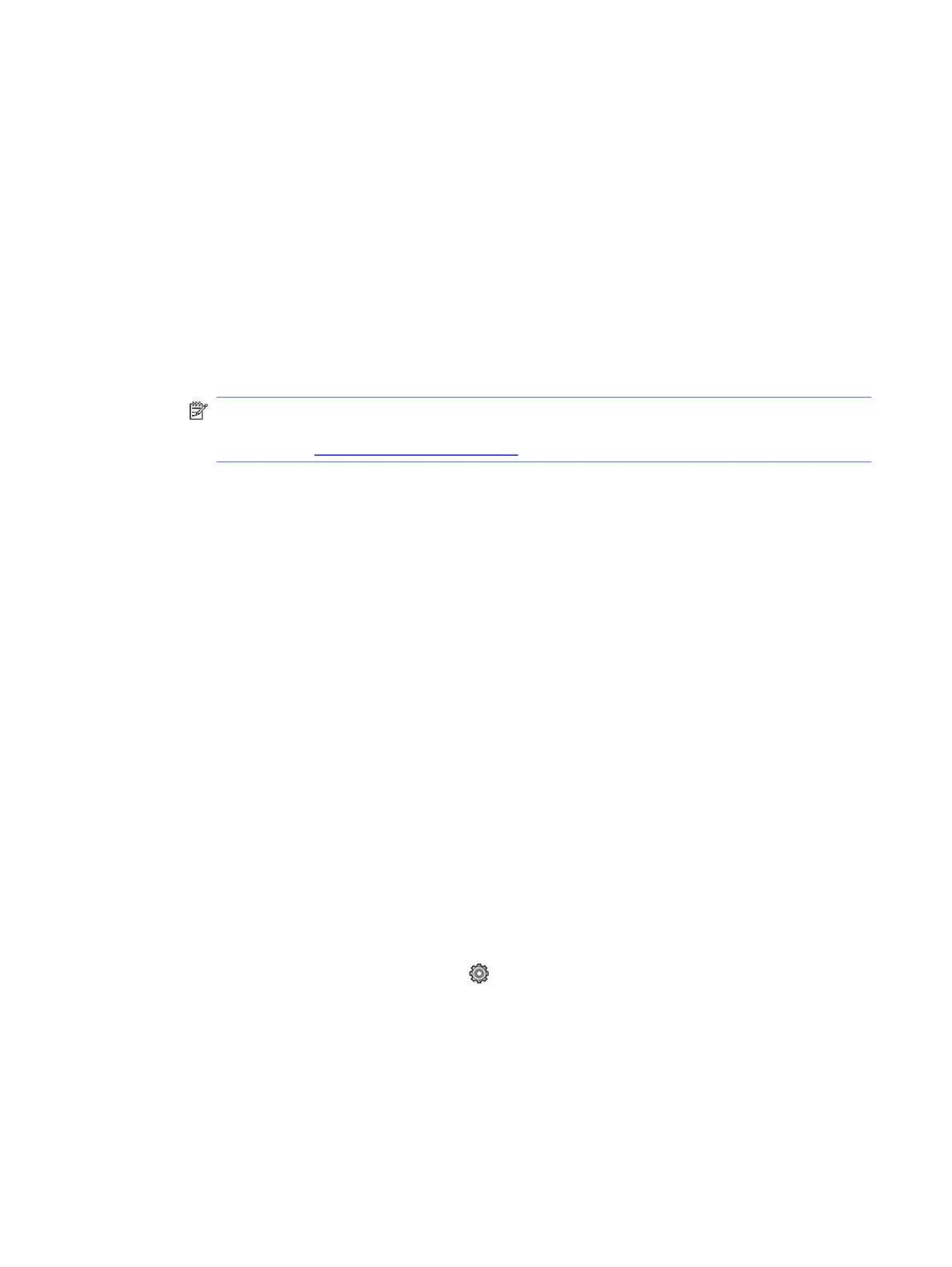
Voorbeeld van afdruk
Met een afdrukvoorbeeld op het scherm kunt u de layout van de afdruk controleren voordat u gaat
afdrukken. Dit kan helpen om papier- en inktverspilling op een verkeerde afdruk te voorkomen.
● Om een afdrukvoorbeeld in Windows weer te geven, zijn er de volgende opties:
– Gebruik de toepassing HP Print Preview:
Schakel het selectievakje Show preview before printing (Voorbeeld voor afdrukken weergeven)
rechts onder in het dialoogvenster in. Klik op Print (Afdrukken) en wacht een paar seconden
totdat HP Print Preview wordt gestart.
Controleer of de voorbeeldweergave van de taak de gewenste is. Als dit het geval is, klikt u op
Print (Afdrukken). Zo niet, klik dan op Cancel (Annuleren); u kunt de stuurprogramma-instellingen
aanpassen voordat u het opnieuw probeert.
OPMERKING: Het vakje Show preview before printing (Voorbeeld voor afdrukken weergeven)
verschijnt alleen in het dialoogvenster van de driver als HP Print Preview is geïnstalleerd op uw
computer. Zie HP Print Preview op pagina 13.
– Gebruik de afdrukvoorbeeldoptie van uw toepassing.
● Om een afdrukvoorbeeld in macOS weer te geven, hebt u de volgende opties:
– Gebruik de afdrukvoorbeeldoptie van uw toepassing.
– Er is geen Preview-knop (Voorbeeld) onder aan het afdrukdialoogvenster in de meest
recente versies van macOS. Een afdrukvoorbeeld wordt altijd weergegeven linksboven het
afdrukdialoogvenster voor de meeste toepassingen.
– Kies de optie HP Print Preview (HP-afdrukvoorbeeld) in het menu PDF onder aan
het afdrukdialoogvenster. Het afdrukvoorbeeld wordt weergegeven door de afzonderlijke
toepassing HP Print Preview.
Een concept afdrukken
U kunt op verschillende manieren snel een afdruk van conceptkwaliteit maken.
● In het dialoogvenster van de Windows-driver: ga naar het tabblad Paper/Quality (Papier/Kwaliteit)
of Paper (Paper), afhankelijk van de versie van het stuurprogramma, en bekijk het gedeelte Print
Quality (Afdrukkwaliteit). Verplaats de schuifbalk van de afdrukkwaliteit helemaal naar links ('Speed':
snelheid).
● In het macOS-dialoogvenster voor afdrukken: ga naar het deelvenster Papier/kwaliteit, klik op
Standaard in de kwaliteitsopties en verplaats de schuifbalk voor de afdrukkwaliteit helemaal naar
links ('Snelheid').
● Via het voorpaneel: Tik op het pictogram Settings (Instellingen) en vervolgens op De
standaardconfiguratie voor afdrukken > Print Quality (Afdrukkwaliteit) > Select quality level > Fast
(Kwaliteitsniveau selecteren) Fast (Snel).
Voorbeeld van afdruk
85
Bekijk gratis de handleiding van HP DesignJet Z9+, stel vragen en lees de antwoorden op veelvoorkomende problemen, of gebruik onze assistent om sneller informatie in de handleiding te vinden of uitleg te krijgen over specifieke functies.
Productinformatie
| Merk | HP |
| Model | DesignJet Z9+ |
| Categorie | Printer |
| Taal | Nederlands |
| Grootte | 0 MB |
Caratteristiche Prodotto
| Kleur van het product | Zwart |
| Ingebouwd display | Ja |
| Gewicht | 94000 g |
| Breedte | 1802 mm |
| Diepte | 695 mm |







